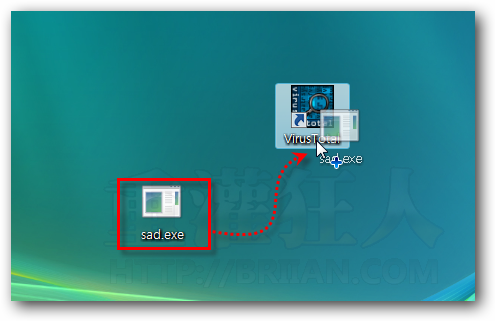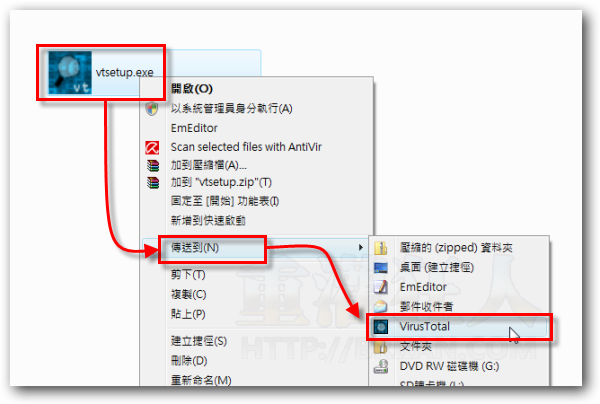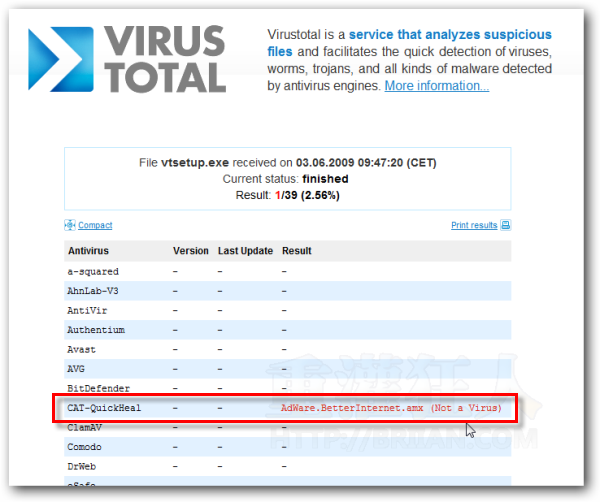VirusTotal是個線上病毒檢測網站,他透過39種不同的防毒軟體來檢測我們所上傳的檔案是否為病毒或惡意程式。如果你常常會下載、使用各種有的沒的各種小軟體或檔案,擔心自己的防毒軟體不夠強大、抓不到毒的話,可以將檔案上傳到VirusTotal網站中讓他幫我們作更全面的檢測。
平常我們可能都是直接開VirusTotal網頁來上傳檔案,如果想要更方便一些的話,其實也可以安裝VirusTotal Uploader上傳工具,讓我們直接在檔案按一下滑鼠右鍵,再按傳送,即可將檔案上傳到網站上讓它自動幫我們檢查是否有病毒。如果你常常需要測試各種檔案的安全性,這個VirusTotal上傳工具會是滿不錯的小幫手。(謝謝58 CHEN提供的資訊)
▇ 軟體小檔案 ▇ (錯誤、版本更新回報)
- 軟體名稱:VirusTotal Uploader
- 軟體版本:2.0
- 軟體語言:英文
- 軟體性質:免費軟體
- 檔案大小:76.6KB
- 系統支援:Windows 98/2000/XP/2003/Vista
- 官方網站:http://www.virustotal.com/
- 軟體下載:按這裡
防毒軟體清單:
a-squared、AhnLab-V3、AntiVir(小紅傘)、Antiy-AVL、Authentium、Avast、AVG、BitDefender、CAT-QuickHeal、ClamAV、Comodo、DrWeb、eSafe、eTrust-Vet、F-Prot、F-Secure、Fortinet、GData、Ikarus、K7AntiVirus、Kaspersky(卡巴斯基)、McAfee、McAfee+Artemis、McAfee-GW-Edition、Microsoft、NOD32、Norman、nProtect、Panda、PCTools、Prevx1、Rising、Sophos、Sunbelt、Symantec、TheHacker、TrendMicro(趨勢科技)、VBA32、ViRobot、VirusBuster...等。
安裝使用方法:
第1步 將VirusTotal Uploader軟體下載回來,直接按兩下執行安裝程序,請依照指示按〔I Agree〕再按〔Next〕...等按鈕完成安裝程序。
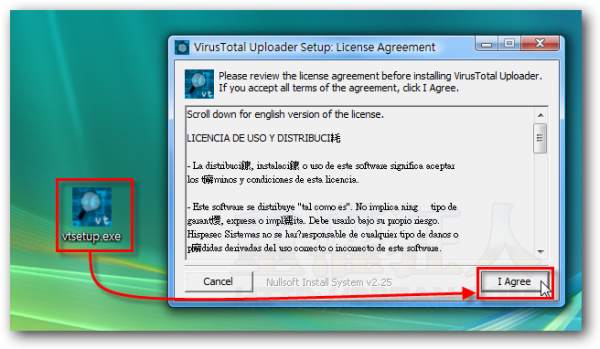
第2步 安裝好之後,我們可以在要掃毒的檔案按一下滑鼠右鍵,再點選【傳送到】→【VirusTotal】,它會自動幫我們將檔案上傳到VirusTotal網站中進行掃毒。(注意,一次只能選取、上傳一個檔案)
第3步 接著會出現一個上傳視窗,檔案大一點的話會等比較久,請耐心等待。
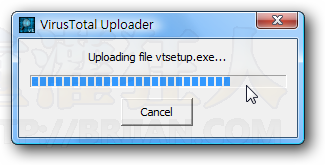
第4步 上傳完成後會自動開啟VirusTotal的檢測結果頁面,我們可以在「Results」欄位中看到1/39這類的數字,表示39種防毒軟體中,有一個防毒軟體測試結果為異常。如果想看詳細的病毒報告,請按一下〔Show last report〕按鈕。
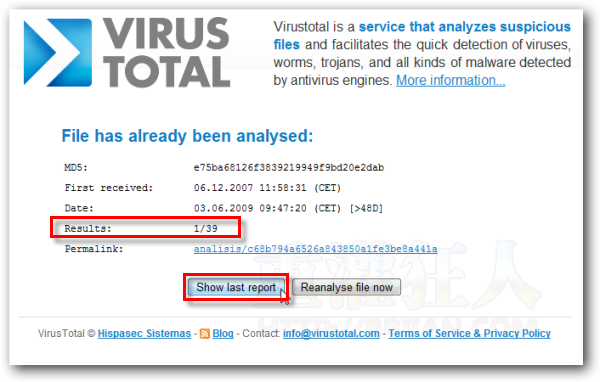
第5步 如圖,詳細的病毒檢測報告中會列出各個防毒軟體的檢測結果,如果有異常會以紅色字體顯示。
該注意的是,依照不同防毒軟體的檢測能力與功能屬性不同,如果某個檔案的檢測結果為正常,並不代表它真的完全沒問題。或者說某個防毒軟體標示該檔案為病毒,也不一定就不會有誤判的情形。
只能說在現階段技術能力所及的情況下,該檔案可能是正常或可能有異常,用來當作安全性判斷的標準之一。當然,對我們這些不懂病毒或惡意程式的一般使用者來說,大概這些防毒軟體說OK就OK了,除非是真的很嚴格限制安全性的環境必須更小心謹慎之外。總之,大家多多小心囉。
二、將VirusTotal上傳工具拉到桌面,快速傳檔
除了按右鍵上傳之外,如果你上傳檔案的次數相當頻繁的話,其實也可以把整個VirusTotal上傳工具的捷徑拉到桌面來放,讓我們可以直接將要掃毒的檔案拉到「VirusTotal」的圖示上,它會自動幫我們上傳、掃毒,比按右鍵還更快、更方便一些些。
VirusTotal Uploader 軟體捷徑存放在:
- Windows XP系統:C:\Documents and Settings\使用者名稱\SendTo
- Windows Vista系統:C:\Users\使用者名稱\AppData\Roaming\Microsoft\Windows\SendTo